Schon kurz nachdem die Ponys im vergangenen Frühjahr zu uns auf den Hof gezogen waren, kamen die ersten Begehrlichkeiten auf: Zu gern wüsste man ja, was die Tiere gerade auf dem Paddock treiben, ohne jedesmal hinaus gehen zu müssen. Und das am besten auch dann, wenn man selber gar nicht zu Hause ist. Schnell war herausgefunden, dass die im Haus vorhandene FRITZ!Box 7490 IP-Kameras durchaus unterstützt. Eine Supportseite, die die Einrichtung im Detail erläutert, hat der FRITZ!-Anbieter AVM im Netz bereitgestellt.
Die Suche nach einer ebenso leistungsfähigen wie preiswerten IP-Kamera frustrierte jedoch. Wünscht man auch eine halbwegs brauchbare Funktion bei Dunkelheit, dann werden die verfügbaren Geräte bei einer erforderlichen Ausleuchtung von mehr als 20 Metern durch Infrarot-Leuchtdioden doch recht teuer. Zudem sind die angebotenen wetterfesten Gehäuse meist recht klobig, so dass man sich nach der Installation auf dem eigenen Grundstück an die Skulpturen von Jakub Geltner erinnert fühlt.
Zum Testen und Experimentieren sollte also eine einfachere Lösung her. Der Gedanke: Könnte man nicht ein ausgedientes Smartphone als IP-Kamera missbrauchen? Ein iPhone 4 lag ja noch in der Schublade. Schwieriger gestaltete sich allerdings die Suche nach einer entsprechenden Software im iTunes App Store: Mit den Suchstrings IP Camera oder IP-Kamera findet man zumeist iPhone-Apps, die lediglich Bilder von IP-Kameras anzeigen können, nachdem sie auf die IP des Aufnahmegeräts zugegriffen haben.
Schließlich fand sich aber mit Dominik Seibolds iPCamera doch noch das Gewünschte: Ein mit 99 Cent erschwingliches und unprätentiöses Tool, das es erlaubt, ein iPhone sofort und ohne viel Aufwand als Überwachungskamera einzusetzen. Die Installation über iTunes funktioniert wie gewohnt, das Einloggen des iPhones ins örtliche WLAN natürlich ebenfalls. Eine SIM-Karte im Smartphone ist in diesem Fall zum Betrieb der App nicht erforderlich. Sobald iPCamera gestartet ist, lässt sich der nun normalerweise nicht mehr benötigte Bildschirm des iPhones per Doppeltipp abschalten.
iPCamera stellt nun als Server das Bild der Kamera unter der lokalen IP des Smartphones im eigenen LAN und WLAN zur Verfügung. Will man auch von außen auf die Kamera zugreifen, dann folgt man einfach Punkt 4 der zuvor schon erwähnten Anleitung des FRITZ!-Anbieters AVM. Die MyFRITZ!-Freigabe sowie die Portfreigabe sind schnell eingerichtet, wenn man den Anweisungen unter den entsprechenden Links nachkommt. Nun ist die Kamera unter http://[Gerätename].[Internetadresse der FRITZ!Box]/1 von weltweit jedem Rechner mit Internetzugang zu erreichen. Will man den AVM-eigenen Dienst MyFRITZ! nicht nutzen, dann lässt sich eine entsprechende Lösung natürlich auch mit einem anderen DDNS-Anbieter umsetzen.
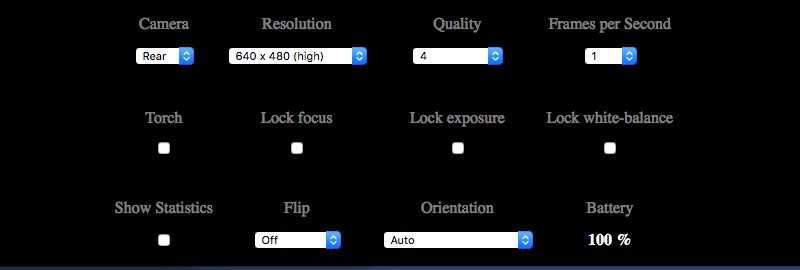
Übersichtlich und doch vielfältig: Die Steuerelemente der App iPCamera im Remote-Interface
Unter dem Bild, das im Browser des entfernten Computers angezeigt wird, stellt iPCamera eine ganze Reihe von Bedienelementen zur Verfügung, mit denen die App individuell konfiguriert werden kann. Hier kann man unter anderem zwischen vorderer und hinterer Kamera wechseln, die Auflösung von minimalistischen 192 × 144 Pixeln bis hin zum HD-Format wählen und die gewünschte Zahl der Frames pro Sekunde einstellen, die das verwendete iPhone liefern soll. Um unnötigen lokalen Datenverkehr zu vermeiden, hat sich hier eine Auflösung von 640 × 480 Pixeln bei einem Frame pro Sekunde bewährt. Wird mehr gewünscht – was in der Praxis allerdings selten der Fall ist – dann können die Werte ja jederzeit remote erhöht werden.
So hängt das alte iPhone 4 nun seit über einem halben Jahr mittels eines bis dahin kaum verwendeten GorillaPod Magnetic am Beschlag eines Treppenhausfensters, von wo es nach außen lugt. Selbstverständlich wurde darauf geachtet, dass sich im Blickbereich der Kamera keine öffentlichen Flächen oder gar Grundstück und Fenster der Nachbarn befinden – so wie es die aktuellen Rechtsbestimmungen fordern. Für die kontinuierliche Stromversorgung bürgt Apples serienmäßiges Ladegerät, das einst mit dem iPhone geliefert wurde. Nachtsicht liefert diese Billiglösung aus der Restekiste freilich nicht. Einmal mehr beweist aber auch dieser Fall: Einfache und preiswerte Provisorien zeigen sich oft als recht dauerhaft.
Headerbild von Mike Mozart via flickr, CC BY 2.0
-
Internetadresse der FRITZ!Box siehe Bedienoberfläche der FRITZ!Box unter Internet > Freigaben > FRITZ!Box-Dienste > Internetzugriff ↩

Consiliarius
Wenngleich es mich schmerzt, dass Du mein Lieblings iPhone 4 für Deine durchaus geniale Idee “missbrauchst”, ist die Lösung des “Problems” wieder einmal EINFACH vollbracht.
Anmerkung: Wenn ich auf die Verlinkungen klicke, muss ich leider immer Deinen hervorragenden Blog “verlassen”. Ich würde es besser finden, wenn sich die Lenkhinweise in einem separaten Fenster/Tab öffnen würden. Ist aber nur meine subjektive Sichtweise.
Jens Arne Männig
Ob externe Links in einem neuen Fenster oder Tab öffnen sollen oder nicht, ist ja eine prinzipielle Glaubensfrage. Viele Menschen, mit denen ich darüber diskutiert habe, fühlen sich durch das zwangsweise Öffnen von Links in neuen Tabs oder Fenstern bevormundet. Argument: Ich weiß doch selber, dass ich mit mittlerem Mausklick im neuen Tab öffnen kann und tue das auch, wenn ich es will. Andere schätzen das dagegen, so wie du, als Komfortfunktion. Ich hatte das Open in New Window Plugin vor einer ganzen Weile aufgrund von Protesten abgeschaltet, jetzt hab ich es aufgrund deines Inputs mal wieder aktiviert. Jedenfalls bis zu den nächsten Protesten.